Умная блокировка от Google – отличное решение для замены стандартного способа защиты. Проблема в том, что некоторые пользователи, установив данную функцию, не знают как ее деактивировать. Давайте рассмотрим подробнее, что такое Google Smart Lock, как отключить и для чего используется.
Что такое Smart Lock
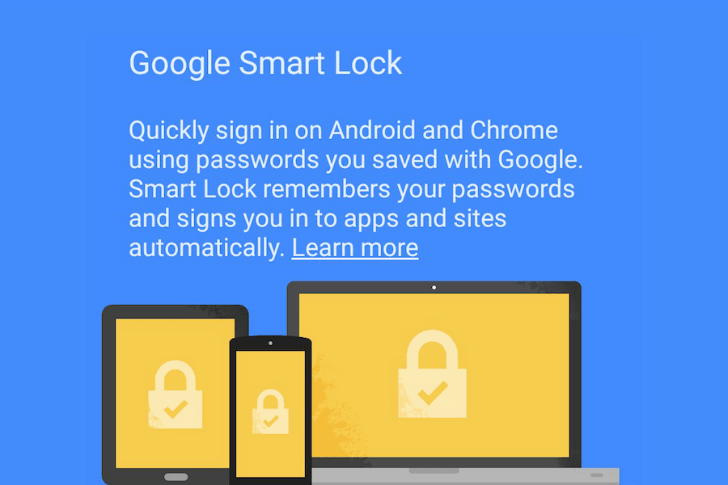
Это умная функция, которая защищает ваше устройство и аккаунты от посторонних лиц. Существует несколько вариантов ее применения:
Принцип работы Smart lock заключается в том, что смартфон автоматически блокируется, если оно отдалилось от вас или находится вне зоны безопасности. В настройках можно установить следующие способы разблокировки:
- Bluetooth и NFC (при подключении к заданному устройству, ваш смартфон автоматически снимет блокировку. Удобно при использовании фитнес-трекера, умных часов и т.д.).
- Безопасное место (устройство не будет блокироваться, например, находясь дома, на работе и т.д.)
- Распознавание голоса и лица (телефон “узнает” своего владельца и снимет блокировку).
Функция отлично работает на любом Android-девайсе.
Автозаполнение Гугл (Андроид, Xiaomi) ✅ Как Включить, Отключить, Активировать Защиту Паролей
Технология позволяет использовать пароли на всех ваших устройствах. Данные синхронизируются с облаком Google. Функция работает как на смартфоне Android, так и в браузере ПК.
Важно! Синхронизацию паролей поддерживает только фирменный браузер Google Chrome.
Как отключить
Пользователи часто сталкиваются с проблемой, связанной с удалением “умной блокировки”. Рассмотрим подробнее отключение функции.
Для паролей
Автозаполнение паролей имеет как плюсы, так и минусы. К недостаткам можно отнести повышенную опасность конфиденциальных данных. Для отключения на смартфоне Smart Lock для паролей:

-
Откройте приложение “Настройки Google”.
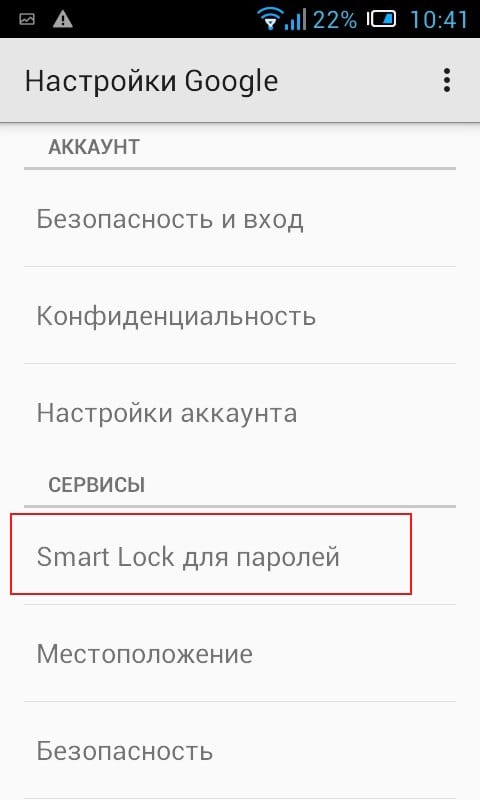
Перейдите во вкладку “Smart Lock для паролей”.
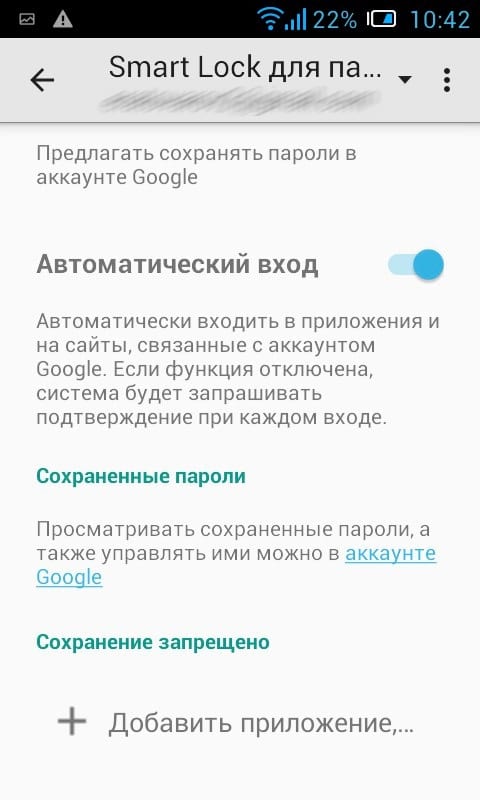
Переведите тумблер “Автоматический вход” в неактивное положение.
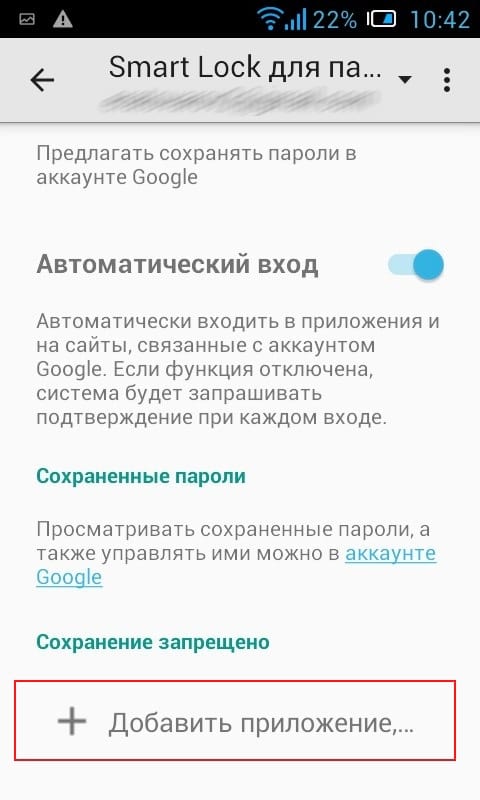
Если хотите запретить автозаполнение для отдельного приложения, то нажмите “Добавить приложение”.
Обратите внимание! На некоторых устройствах изменение параметров Google происходит через настройки системы. Зависит от версии Android и модели смартфона.
Для блокировки
Не всегда удобно, что смартфон автоматически разблокируется в указанном месте либо рядом с настроенным устройством. Отключить данную функцию можно следующим образом:
Как на SAMSUNG ВКЛЮЧИТЬ Т9/РЕЖИМ t9 На САМСУНГЕ/ПОДБОР СЛОВ ТЕКСТА/ОТКЛЮЧИТЬ T9/Самсунг/GALAXY!
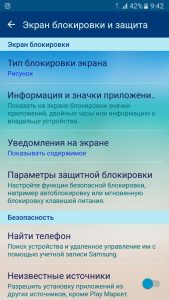
- Зайдите в настройки системы.
- Перейдите в “Экран блокировки и защита” → “Параметры защитной блокировки”.
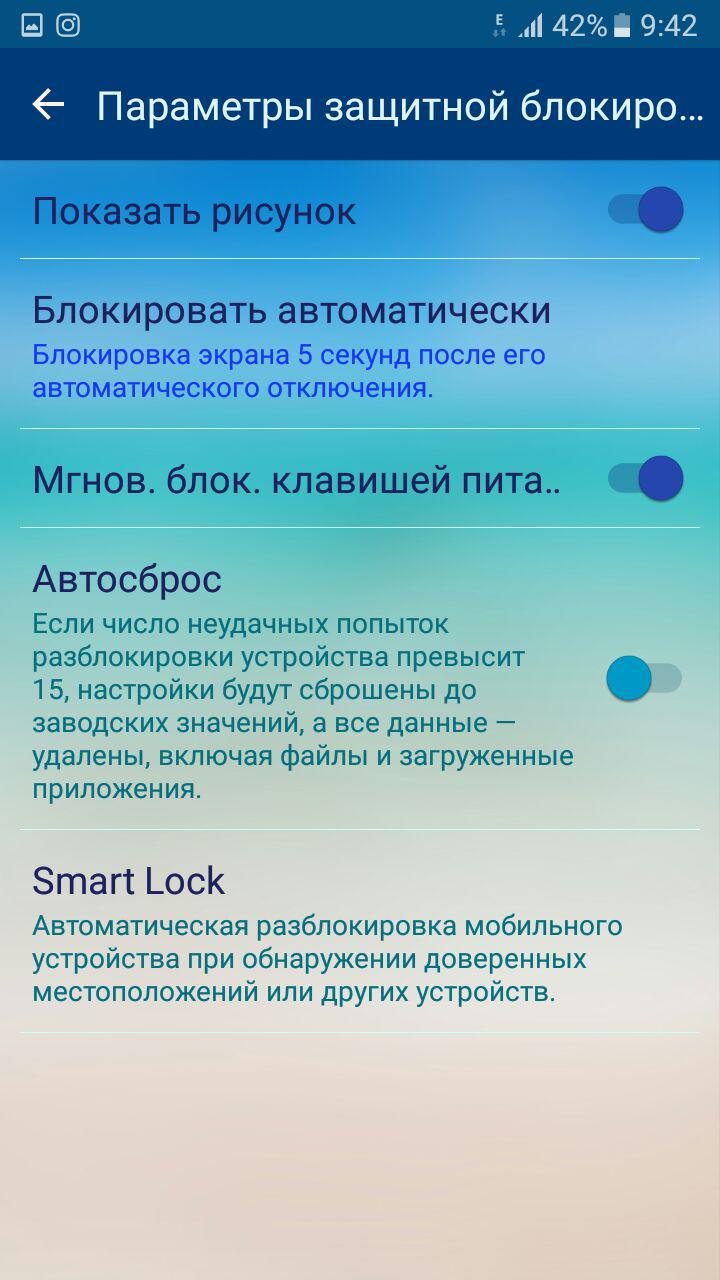
Откройте “Smart Lock” → введите пароль/ключ разблокировки.
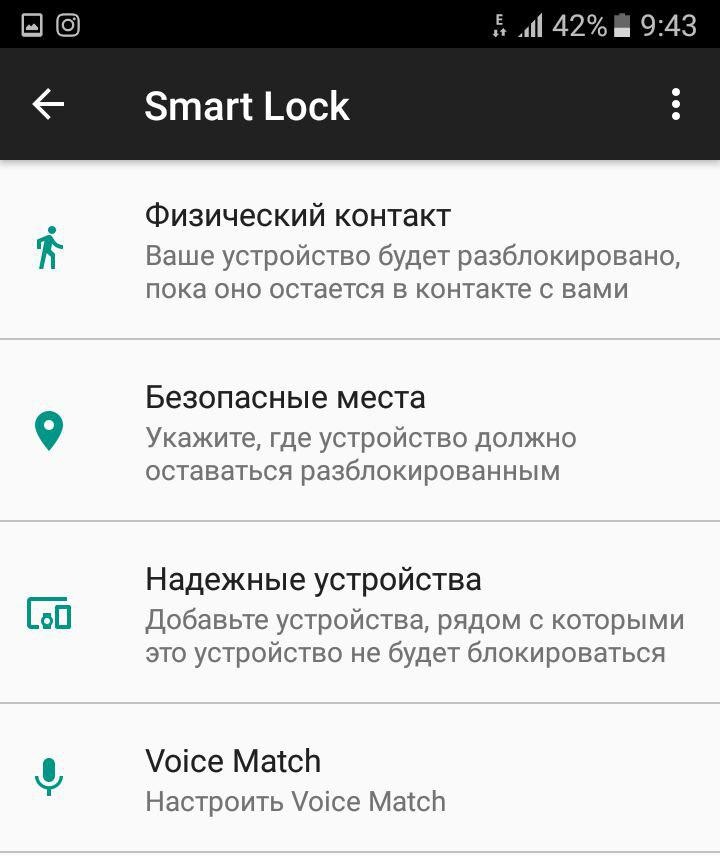
Зайдите в каждый из пунктов и отключите их.

Откройте “Настройки” → “Приложения”.
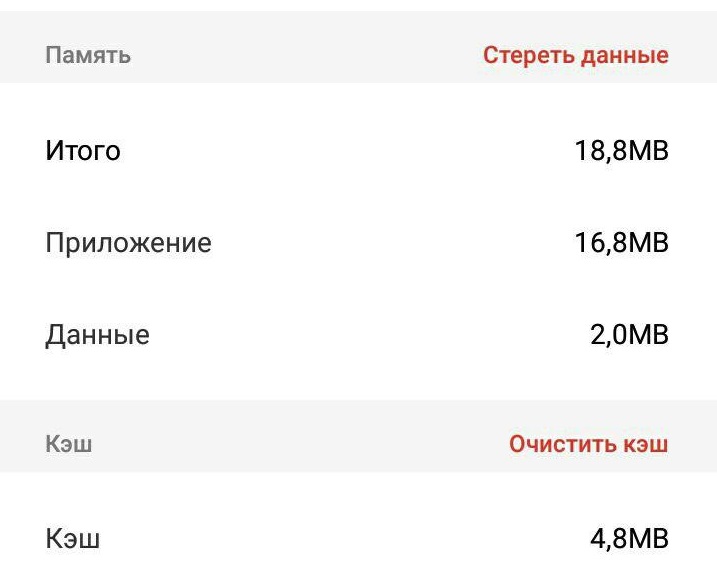
Найдите “Smart Lock” → очистите кэш и данные.
Выводы
Данная функция имеет свои преимущества и недостатки. Использовать Smart Lock удобно, но не безопасно. Отключение “умной блокировки” выполняется в несколько кликов.
- Как записать видео с экрана компьютера и телефона
- Как получить доступ к почте iCloud из любого браузера
- Что делать, если не воспроизводится видео в браузере
Источник: geekon.media
Как отключить автозаполнение на андроид?

Чтобы сделать это перейдите в меню настроек системы, раздел «Язык и ввод» -> «Помощь при вводе» и откройте имеющийся там пункт «Служба автозаполнения» («Автозаполнение» в Android 9).
Что такое автозаполнение в телефоне?
Автозаполнение форм — это функция, которая позволяет автоматически вводить в формах на сайтах личную информацию, например ваше имя, адрес, электронную почту или телефон.
Как убрать автозаполнение на самсунге?
Как выключить автозамену текста на большинстве Android-смартфонов?
- Откройте приложение “Настройки”.
- Найдите раздел “Язык и ввод” и перейдите в него.
- Нажмите кнопку настройки рядом с названием клавиатуры, для которой требуется отключить автокорректировку.
Как отключить автозаполнение в гугл?
В настройках Google Chrome внизу страницы нажмите по пункту «Дополнительные настройки». Снимите ненужные отметки, а затем перейдите на вкладку «Дополнительные». Отметьте пункт «Данные для автозаполнения» и, если требуется «Пароли и другие данные для входа» (если их тоже следует удалить).
Как включить автозаполнение?
Как включить автозаполнение
- Выберите нужную поисковую систему на панели управления.
- Выберите в меню слева пункт Функции поиска и откройте вкладку Автозаполнение.
- Выберите для пункта Включить автозаполнение значение Вкл. Варианты автозаполнения начнут появляться в вашей поисковой системе через 2–4 дня.
Как включить автозаполнение паролей?
Как включить автозаполнение Google
- Войдите в приложение «Настройки» на устройстве Android.
- Найдите раздел «Общее управление». …
- Откройте «Язык и время» и нажмите «Язык и ввод».
- Откройте «Помощь при вводе» или «Расширенные настройки», как это иногда называют, и выберите службу автозаполнения.
Как сделать автозаполнение на сайте?
Управление записями автозаполнения Google Chrome
- Откройте Chrome на вашем компьютере.
- Нажмите меню Chrome. на панели инструментов браузера.
- Выберите Настройки.
- Нажмите Показать расширенные настройки и найдите раздел Пароли и формы.
- Нажмите Настройки автозаполнения.
Что такое автозаполнение форм?
Автозаполнение форм — это функция, которая позволяет автоматически вводить в формах на сайтах личную информацию, например ваше имя, адрес, электронную почту или телефон. По умолчанию в Яндекс. Браузере автозаполнение включено.
Как отключить автозаполнение на клавиатуре?
Язык и клавиатура. Нажмите «Настройки» (шестеренка), затем отключите «интеллектуальный» текст. Нашел его в Android, в Настройках — Локаль и Текст — Автозаполнение. Вы все еще можете использовать панель предложений слов, поскольку она переключается отдельно.
Как убрать автозаполнение на телефоне?
Очистка записей автозаполнения
- Нажмите Меню → Настройки.
- В разделе «Расширенные» коснитесь опции Конфиденциальность.
- Внизу экрана коснитесь опции Очистить данные просмотров.
- Поставьте флажок Очистить данные автозаполнения.
- Нажмите опцию Очистить.
Как отключить автозаполнение на телефоне?
Как отключить сохранение данных в Chrome
- Откройте приложение Chrome. на устройстве Android.
- Справа от адресной строки нажмите на значок «Ещё» Настройки.
- Выберите Автозаполнение и платежи.
- Выберите Способы оплаты или Адреса и другие данные.
Как удалить автозаполнение в адресной строке?
В старых версиях Chrome:
- Перейдите в меню Chrome на панели инструментов браузера.
- Нажмите Настройки
- Нажмите Показать дополнительные настройки (внизу)
- В разделе « Конфиденциальность » снимите флажок «Использовать службу прогнозирования для выполнения поиска и URL-адреса, введенные в адресной строке».
Как удалить данные с браузера?
Как удалить данные о работе в браузере
- Запустите браузер Chrome на компьютере.
- В правом верхнем углу нажмите на значок «Настройка и управление Google Chrome» .
- Нажмите Дополнительные инструменты …
- Выберите временной диапазон, например Последний час или Все время.
- Установите флажки напротив типов данных, которые нужно удалить.
- Нажмите Удалить данные.
Как удалить все логины с браузера?
→ «Настройки». Перейдите в раздел «Защита». В области «Логины» нажмите «Сохраненные логины». Выделите нужный логин и нажмите «Удалить».
Как удалить карту из браузера?
Как сохранить платежные данные в Google Pay
- Откройте сайт pay.google.com.
- Слева нажмите Способы оплаты.
- Найдите нужную карту. Измените данные. Под нужной картой нажмите Изменить. Удалите данные. Под нужной картой нажмите Удалить.
Источник: postel-for-u.ru
Как управлять настройками автозаполнения пароля на Android-устройстве

Insomnia
Вы могли быть знакомы с Google Встроенный менеджер паролей Chrome. Но твой Андроид Смартфон также имеет один, который хранит все ваши пароли для вашей учетной записи Google. Пароли, хранящиеся в Google Password Manager, доступны с нескольких устройств, включая ваш телефон Android, поскольку они хранятся в облаке. Несмотря на то, что серверная часть менеджера паролей такая же, он имеет другой пользовательский интерфейс (UI) на Android и работает на базе Сервисы Google Play.
Автозаполнение пароля в Android
Если автозаполнение пароля включен в ваших настройках, вы можете легко получить доступ к своим паролям на вашем Android-устройство в нескольких приложениях и на веб-сайтах. Функция автозаполнения Android позволит вам выбрать свои учетные данные и ввести информацию за вас, чтобы вам не приходилось вручную вводить свои пароли.
Изменение настроек автозаполнения пароля на Android
Вы можете легко изменить предпочитаемый автозаполнение пароля приложение на вашем Android-устройстве в настройках независимо от того, какое приложение для сохранения паролей вы хотите использовать — будь то приложение Google или стороннее. Вот как вы можете изменить настройки автозаполнения пароля на своем устройстве Android.
Источник: fckup.ru